Napraw: Nieprzypięte aplikacje ciągle się pojawiają w systemie Windows 11

Jeśli nieprzypięte aplikacje i programy ciągle pojawiają się na pasku zadań, możesz edytować plik Layout XML i usunąć niestandardowe linie.
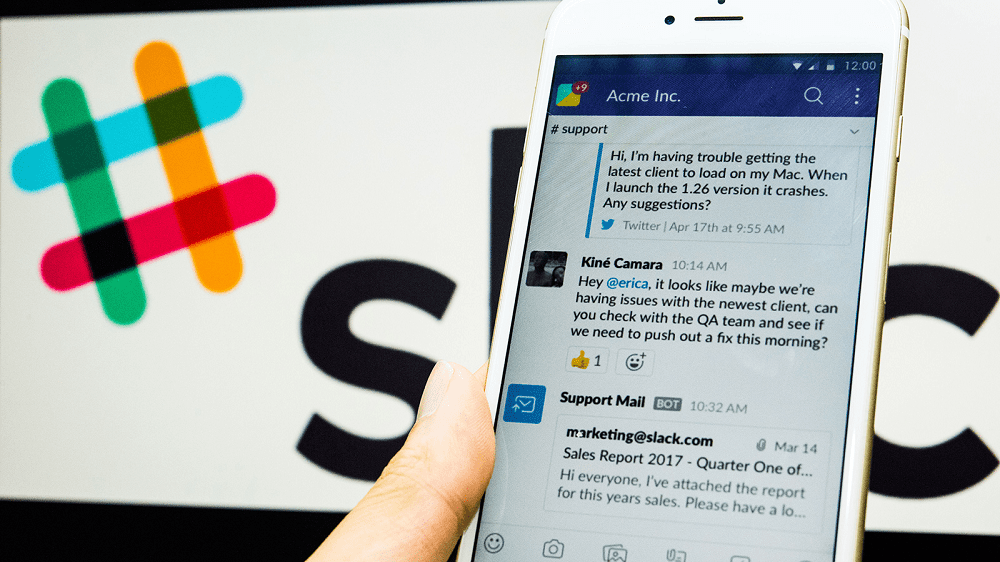
Jedną z funkcji oferowanych przez Slack są wiadomości wysyłane podczas dołączania i opuszczania kanałów. Domyślnie wiadomości powitalne i wychodzące są automatycznie wysyłane za każdym razem, gdy ktoś dołącza do kanału lub go opuszcza.
Wiadomości dotyczące dołączania do kanału mają na celu pomóc przełamać lody i sprawić, że nowi dołączający albo sami wstawią powitanie, albo zostaną powitani przez obecnych członków kanału, zamiast po cichu dołączać i czaić się. Zachęca do swobodnej rozmowy i może sprawić, że nowy uczestnik będzie mniej nerwowy przed rozmową z innymi. Wiadomości o opuszczeniu kanału mają charakter informacyjny, więc osoby, które kontynuują kanał, mogą być świadome, że ktoś odszedł.
Domyślnie wiadomości o dołączaniu i opuszczaniu są publikowane dla każdego użytkownika, który dołącza lub opuszcza każdy kanał. Może to być pomocne w przypadku małych kanałów, ale w większych kanałach, szczególnie tych o dużej rotacji użytkowników, wiadomości mogą się zgubić lub po prostu być denerwujące. Na szczęście Slack oferuje możliwość przynajmniej częściowego wyłączenia wiadomości.
Aby skonfigurować obszar roboczy tak, aby nie wysyłał wiadomości o dołączaniu do kanału i opuszczaniu go, musisz przejść do strony ustawień i uprawnień obszaru roboczego. Aby się tam dostać, musisz najpierw kliknąć nazwę obszaru roboczego w prawym górnym rogu. Następnie w menu rozwijanym wybierz „Ustawienia i administracja”, a następnie „Ustawienia obszaru roboczego”, aby otworzyć ustawienia obszaru roboczego w nowej karcie.
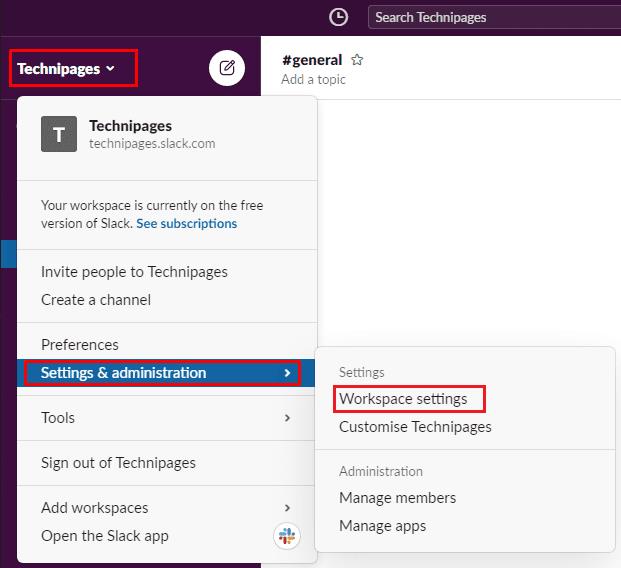
Aby przejść do ustawień obszaru roboczego, kliknij nazwę obszaru roboczego na pasku bocznym, a następnie wybierz „Ustawienia i administracja” oraz „Ustawienia obszaru roboczego”.
W domyślnej zakładce „Ustawienia” kliknij przycisk „Rozwiń” dla ustawień „Dołącz i zostawiaj wiadomości w kanale”.
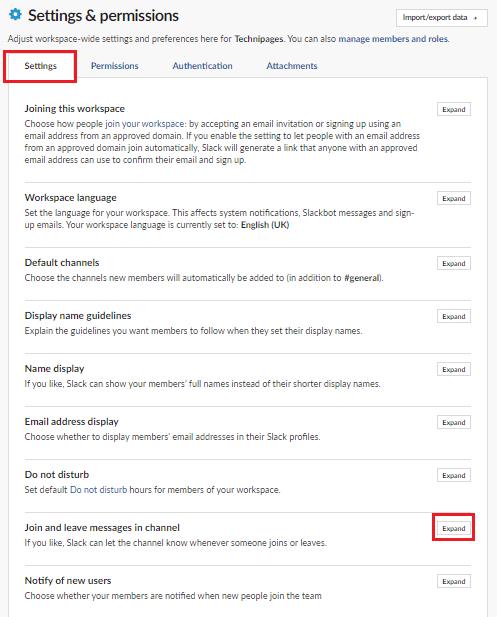
Kliknij „Rozwiń” obok „Dołącz i zostawiaj wiadomości w kanale” w domyślnej zakładce „Ustawienia”.
Po przejściu do sekcji dołączania i opuszczania wiadomości usuń zaznaczenie pola wyboru „Pokazuj wiadomość, gdy inne osoby dołączają do kanałów lub opuszczają je”. Gdy to ustawienie jest wyłączone, wiadomości typu „Dołącz i opuść” będą publikowane tylko wtedy, gdy ktoś dołączy do kanału prywatnego lub go opuści, lub jeśli ktoś dołączy do kanału publicznego, który ma mniej niż dwudziestu członków.
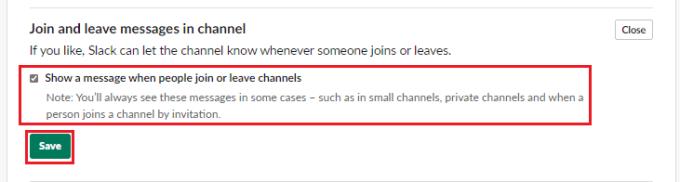
Odznacz pole wyboru „Pokazuj wiadomość, gdy ludzie dołączają do kanałów lub opuszczają je”.
Dołączanie i zostawianie wiadomości może być pomocnym sposobem powitania i rozpoznania tych użytkowników, którzy dołączają do kanału Slack i opuszczają go. Jeśli wykonasz kroki opisane w tym przewodniku, możesz wyłączyć te komunikaty w większości scenariuszy.
Jeśli nieprzypięte aplikacje i programy ciągle pojawiają się na pasku zadań, możesz edytować plik Layout XML i usunąć niestandardowe linie.
Usuń zapisane informacje z funkcji Autofill w Firefoxie, postępując zgodnie z tymi szybkim i prostymi krokami dla urządzeń z systemem Windows i Android.
W tym samouczku pokażemy, jak wykonać miękki lub twardy reset na urządzeniu Apple iPod Shuffle.
Na Google Play jest wiele świetnych aplikacji, w które warto się zaangażować subskrypcyjnie. Po pewnym czasie lista subskrypcji rośnie i trzeba nimi zarządzać.
Szukając odpowiedniej karty do płatności, można się mocno zdenerwować. W ostatnich latach różne firmy opracowały i wprowadziły rozwiązania płatności zbliżeniowych.
Usunięcie historii pobierania na urządzeniu z Androidem pomoże zwiększyć przestrzeń dyskową i poprawić porządek. Oto kroki, które należy podjąć.
Ten przewodnik pokaże Ci, jak usunąć zdjęcia i filmy z Facebooka za pomocą komputera, urządzenia z systemem Android lub iOS.
Spędziliśmy trochę czasu z Galaxy Tab S9 Ultra, który idealnie nadaje się do połączenia z komputerem z systemem Windows lub Galaxy S23.
Wycisz wiadomości tekstowe w grupie w Androidzie 11, aby kontrolować powiadomienia dla aplikacji Wiadomości, WhatsApp i Telegram.
Wyczyść historię URL paska adresu w Firefox i zachowaj sesje prywatne, postępując zgodnie z tymi szybkim i łatwymi krokami.







